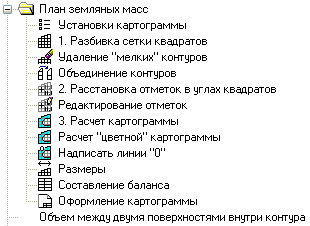меню гео картограмма земляных работ
Картограмма земляных масс
Расчёт и оформление плана земляных работ
Создаёт сетку квадратов сориентированную вдоль трассы, команда использует диалоговое окно:
Доступен выбор объектов как из списка, так и из чертежа, при этом в качестве трассы может выступать как объект «трасса» Civl 3D, так и любой линейный объект AutoCAD
Вводится в ручную, либо указывается на чертеже, для указания нужного диапазона трассы
Сетку можно построить как до границ, так и фиксированной шириной вдоль оси, или даже например с одной стороны оси. Чтобы вдоль трассы было по одному ряду квадратов, указывайте заведомо больший размер поперёк оси, чем ширина самой поверхности.
Эта команда создаст блок _Geo_cart_
Все основные настройки для блока присутствуют в диалоге. Если вам нужно что-то большее, вы всегда можете отредактировать его в редакторе блоков и при последующем вызове команды выбрать «Использовать существующий блок».
Эта команда создаст блок _Geo_cart_vol_
Все основные настройки для блока присутствуют в диалоге. Если вам нужно что-то большее, вы всегда можете отредактировать его в редакторе блоков и при последующем вызове команды выбрать «Использовать существующий блок».
Эта команда создаст блок _Geo_cart_
Все основные настройки для блока присутствуют в диалоге. Если вам нужно что-то большее, вы всегда можете отредактировать его в редакторе блоков и при последующем вызове команды выбрать «Использовать существующий блок».
Эта команда создаст блок _Geo_cart_vol_
Все основные настройки для блока присутствуют в диалоге. Если вам нужно что-то большее, вы всегда можете отредактировать его в редакторе блоков и при последующем вызове команды выбрать «Использовать существующий блок».
Приложение устанавливается в папку C:\ProgramData\Autodesk\ApplicationPlugins. CIVIL 3D начиная с версии 2013, при запуске сами заходят в эту папку, и грузят от туда нужные данные, после чего на Ленте, на вкладке «Надстройки» появится соответствующая новая панель.
Покупка происходи из самого приложения, после его установки и запуска команды в CIVIL 3D появится окно о пробном периоде, в этом окне будет кнопка «Купить», которая запустит в браузере форму регистрации. Активация приложения привязана к железу ПК, смена AutoCAD ни как не влияет, переустановка операционной системы, потребует повторного ввода кода активации, но сам код не изменится и подойдёт полученный ранее. Смена ПК потребует новой регистрации (покупки).
Регистрация не привязана к версии приложения, поэтому установка новой версии не потребует дополнительной платы.
Коротко о нас
Всем привет! Меня зовут Александр Бердюгин.
Первые приложения я писал для себя, опираясь на свой опыт камеральной работы, после сам же их тестировал, постоянно применяя в работе, находил и исправлял баги, добавлял новые функции, чтобы ещё более автоматизировать камеральную обработку.
Сейчас же я занимаюсь только разработкой приложений (на самом деле написание кода это только треть дела, ещё много времени уходит на оформление кнопочек, панелек, написание справок, запись видосиков, техническую поддержку, оформление сертификатов, и многое другое. ). Т.е. не работаю геодезистом, и не выполняю никаких камеральных работ, и не могу сам на практике протестировать свои модули. Единственное тестирование, когда я записываю видео инструкцию, я нахожу баги и приходят идеи, что бы ещё улучшить или добавить.
Комплексные решения Для Autocad
Комплексная автоматизация камеральной работы в AutoCAD
План земляных масс
Расчёт и оформление картограммы земляных работ (плана земляных масс)
Стоимость:
Площадная — 500 ₽ *
Линейная — 500 ₽ *
Видео обзор приложения
Описание
Основная команда, создаёт сетку квадратов для дальнейшего подсчёта, команда использует диалоговое окно.
Команда: GCMR — (Geo Cartogram Merge Regions)
Объединяет несколько выбранных регионов в один. Удобно объединять мелкие участки с соседними крупными.
После вызова команды, регионы с площадью менее 2% от базовой будут подсвечены красным цветом, а регионы площадью менее 25% синим.
Команда: GCSE — (Geo Cartogram Sign Elevation)
Подписывает отметки по узлам сетки квадратов, при этом удаляет ранее подписанные для этой картограммы.
Эта команда создаст блок _Geo_cart_
Все основные настройки для блока присутствуют в диалоге. Если вам нужно что-то большее, вы всегда можете отредактировать его в редакторе блоков и при последующем вызове команды выбрать «Использовать существующий блок».
Команда: GCWB — (Geo Cartogram Weed Block)
Удаляет блоки (подписи отметок) которые подписывают отдельные вершины, не являющиеся общими для соседних участков.
Команда: GCAB — (Geo Cartogram Add Block)
Вставляет блок (подписи отметок) в любом указанном вами месте, где есть вершина(узловая точка) на сетке квадратов.
Команда: GCWZ — (Geo_Cartogram_Work_Zero)
Обнуляет рабочею отметку в указанных блоках, при этом доступен выбор, какую отметку: Красную или Чёрную оставить без изменений.
Команда: GCDE — (Geo_Cartogram_Delete_Elevation)
Удаляет все подписи отметок.
Команда: GCCV — (Geo Cartogram Calculation Volumes)
На основе уже созданной сетки квадратов и подписанных отметок произведёт подсчёт и дальнейшее оформление, при этом удаляет предыдущее оформление объёмов для этой картограммы.
Чтобы подписывать площадь по каждому квадрату(участку) выберите значение точности из списка отличное от «Нет»
Минимальный объём — не подписывать и не учитывать в расчётах объёмы меньше указанного значения.
О разнице этих методов подробно рассказано в статье
Чтобы отключить деление квадратов на части по линии 0 работ, выберете в списке типов линии значении «Нет»
Команда: GCDC — (Geo Cartogram Delete Calculation)
Удаляет только вычисления объёмов, оставляя сетку квадратов и подписи отметок, для возможного редактирования самой сетки\поверхностей\отметок и повторного вычисления.
Команда: GCMB — (Geo Cartogram Move Block)
Переносит блок (подписи углов или объёма) в новое место и строит выноску от первоначального положения.
Команда: GCDA — (Geo Cartogram Delete All)
Удаляет всю картограмму целиком.
Регистрация
Активация приложения привязана к железу ПК, смена AutoCAD ни как не влияет, смена операционной системы, потребует повторного ввода кода активации, но сам код не изменится и подойдёт купленный ранее. Смена ПК потребует новой регистрации (покупки).
Установка
Приложение устанавливается автоматически, в AutoCAD (и CIVIL 3D) начиная с версии 2013. На Ленте, на вкладке «Надстройки» появится панель «Geo Cartogram»
Удаление
Geo_Cartogram v7.4.5
Приложение для Civil 3D, подсчёт и оформление плана земляных масс
Отличный,проверенный контент. Наличие обратной связи.
Очень удобная программа,экономит кучу времени при высокой точности.рккомендую!
Доброго времени разрабы как купить программу? я нахожусь в Узбекистане. Не получается купит через Яндекс деньги.
Написать мне, beardyuginСОБАКАgmailТОЧКАcom
Если варианта перевода не найдём, дам регистрацию бесплатно.
Очень хорошее приложение, сильно упрощает работу и экономит время, рекомендую для автоматизации процесса при оформлении исполнительных схем, разработчику большое спасибо!)
Все знакомые давно советовали эту софтину, по факту, лучшая надстройка для подсчета объемов, приобрел ток год назад, абсолютно стоит своих денег, разработчику низкий поклон и салют)
Уважаю таких людей как разработчик данной программы, делает работу тысяч геодезистов проще. Молодец
Пиши мне на почту BearDyugin@gmail.com
У пробной версии ограничение только по времени. Если картограмма по каким-то причинам не работает, не нужно её покупать, в надежде, что после покупки она заработает. Нужно писать мне и подробно излагать проблему, в 99% случаев проблемы решаются.
мне очень нравится,но истек строк дейсвия и не могу оплатить(((
2) При расчёте методом квадратов, отметки для расчётов будут браться непосредственно из блока, а не из поверхностей, что позволяет при необходимости редактировать рабочие отметки.
О ТАКОМ ДАВНО МЕЧТАЛ
Лучшей в своем роде лисп. Интуитивно понятен и очень, просто очень удобен в тех случаях, когда заказчик не помнит математику за 5 класс и не в силах в ручную посчитать примерный объем и просит как то визуально показать, сколько же в каждом секторе разработано грунта
Утилита очень удобная.
Обнаружил следующее:
— при расчете методом квадратов в случае объединения нескольких выбранных регионов в один случается, что линии нулевых работ в смежных квадратах не всегда сходятся в одной точке; понятно, что ошибки тут нет, т.к. такова методика расчета, но экспертиза сразу придирается; было бы удобно, чтобы была возможность выбора принудительного соединения смежных точек линий нулевых работ, несмотря на то, что аналитически это и не верно;
— подпись с отметками, поставленная на линии нулевых работ не имеет нулевой рабочей отметки, хотя должна иметь (линия нулевых работ вычерчивается верно);
— подписи с отметками, поставленные в точки с ранее рассчитанными, но по случайности удаленными отметками, иногда имеют отметки, отличающиеся на 1 см от удаленных.
Спасибо за отзыв!
1) Сам пишешь аналитически всё верно. Я думаю таких мест не много, не долго руками подправить.
2) Про отметки, то же самое, линия 0 работ аналитическая! А по факту в этом месте могут быть любые отметки. Есть мысль добавить функцию, которая будет обнулять «рабочею отметку» делая фактическую равной проектной.
3) Странно, скорее всего всё же чуть чуть да рядом ставиться?
Пользуюсь уже год этой утилитой. В разгар сезона не заменимая вещь. До неё были ещё две проги, но к моей радости это всё в прошлом. Разработчику респект и уважуха.
Картограмма земляных работ: классический расчет с использованием Геониум 2017 для AutoCAD 2017-2010
Если вы проектируете разделы инфраструктуры в продуктах Autodesk, то какую программную надстройку используете? Для работы в AutoCAD 2017-2010 и Civil 3D 2017-2010, подходит новая версия программы Геониум 2017, включающая в себя программы Топоплан-Генплан-Геомодель-Сети-Трассы-Сечения. В новой версии Геониум 2017, можно сделать расчет классической картограммы земляных работ, который обеспечивает большую проверяемость со стороны пользователя.
Суть его сводится к следующему: Разбивка сетки квадратов (матрицы) с заданными размерами (40х40, 20х20 и т.д.). Данная сетка создается параллельно строительной сетке и имеет с ней общее начало;
В разбивке сетки квадратов есть строки и столбцы – квадраты, клетки, это дает вывести сводную таблицу – баланс, если он необходим. Далее на шаге разрезки эти квадраты режутся на фигуры – различными СЛ (в т.ч. полученными из откосов бровками).
Получаются фигуры: насыпи, выемки и области совпадения. Получившиеся фигуры все равно будут принадлежать клеткам матрицы. На этом этапе может вмешаться пользователь:
Далее разветвление по методам расчета: классический (ручной) и точный («по призмам»).
Цель ручного – соответствовать методике СНиПа. Чтоб доказать проверяющим. Так можно посчитать и вручную.
При ручном способе расчета картограммы вообще может не быть поверхностей: нарисовали фигуры, в узлах (и не только) задали отметки, отредактировали – и посчитали.
После этого по определенной методике вычисляются объемы земли (насыпи и/или выемки) в каждом квадрате. Каждому объему присваивается положительный или отрицательный знак. Линия разделения насыпи и выемки – изолиния нулевых работ – наносится пунктиром; Нюансы ручного расчета. Должно быть два вида точек:
— опорные, отметка которых участвует в расчете (обычно в узлах) – складываются отметки и делится на количество таких точек. Опорные – это точки квадратов + точки пересечения границ квадратов со СЛ.
— вспомогательные, отметка которых просто интерполируется по опорным, но в расчете не участвует. Сейчас у нас все опорные. Определять вид точек надо дать пользователю. Сейчас, кстати, можно задавать еще число учитываемых 0-х точек. Когда введем вспомогательные, это отпадет – станет ненужным.
В дальнейшем (в работе) – разработка схемы перемещения земляных масс, которая представляет собой вариант решения транспортной задачи с соблюдением общего баланса;
Для такого способа расчета картограммы нужно последовательно выполнить следующие подпункты меню (цифрами пронумерованы обязательные пункты).
Кроме традиционного в программе Геониум 2017 имеется способ расчета объемов по призмам. При наличии поверхностей и двух методов расчета – можно использовать некоторые параметры, определяющие соотношение результатов расчета одних и тех же фигур.
МенюГЕО версия от 11.10.2017
Сборник интересных программ. Спасибо авторам.
Меню v20.4.4.1
1. Выбрать примитивы «point» лежащие на полилинии.
2. Выполнить смещение (подобие) 3D полилинии (смещение выполняется как горизонтально так и вертикально на указанную пользователем величину).
3. Удалить вершины 3D полилинии (удаляются вершины расстояние между которыми меньше заданного пользователем).
4. Назначить всем объектам в чертеже цвет «ПоСлою».
5. Создать тип линий (создание пользовательского типа линии со встроенными символами. Вам будет.
Меню v20.3.3.0
1. Очистка следов VBA в файле dwg, взято здесь.
2. Пакетная очистка файлов dwg, взято здесь.
Взято на форуме:
3. Найти минимальное и максимальное значение отметки (текст).
4. Геоданные земельного участка.
5. Импорт участка из CSV (замнутая полилиния).
6. Экспорт участка в CSV (замнутая полилиния).
7. Поиск текстов в числовом диапазоне
Изображения
Меню v.20.3.2.1
1. DR-PK-ROAD
2. Быстрый профиль. Quick Profile
3. Geo_Cartogram
Меню v.20.3.2
Удален из папки menuGEO\support один нехороший (вредоносный) файл.
Меню v.20.3.2
1. Найти точки ниже (выше) поверхности (работает с пов-тью TIN_SURFACE и примитивами точка (point) в Civil 3d).
2. Перенос объектов на слой.
3. Легенда слоев (создание автоматической легенды на основе выбранных пользователем объектов).
4. Подписать уровень полилинии (горизонтали) множественный выбор.
5. Создать таблицу длины объектов для каждого слоя (обрабатывает отрезок, полилинию, круг, дугу, сплайн).
6. Подписать отрезок/полилинию именем слоя.
7.
Меню v.20.3.1
Добавлены новые команды:
1.Ренумератор. Программа автонумерации/ренумерации элементов TEXT, MTEXT, ACAD_TABLE, MULTILEADER (мультивыносок) и ATTRIBUTES (атрибутов), взято здесь.
2.Создание видовых экранов из пространства модели, взято здесь.
3.Интерполяция по точкам, взято.
Меню v.20.3
Добавлены новые команды:
1.Построение 3d полилинии с заданным уклоном, взято здесь.
2.Таблица координат полилинии, взято здесь.
3.Подгонка площади, взято здесь.
4.Переопределить слой объекта. Переместить выбранные объекты в существующий слой, или создать новый, взято.
Меню v.20.2
Добавлены новые команды:
1.Импорт точек из JOB, ARE файла.
2.Экспорт координат c нумерацией в (ТХТ, CSV, SDR).
3.Простановка координат (в том числе координаты стройсетки).
4.Расстановка пикетов по трассе водопровода.
Исправлены некоторые ошибки.
Изображения
Меню v.20.1
Добавлены новые команды:
1.Модуль «Строительные координаты», взято здесь.
2.Импорт/экспорт файлов в формате SDR33 (Civil 3d), взято здесь.
3.Подписать высоты вершин 3d полилинии (отметка), взято здесь.
4.Визуальное масштабирование объектов, взято.


.png)